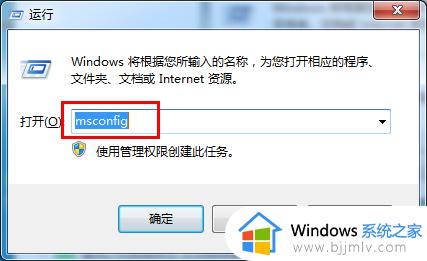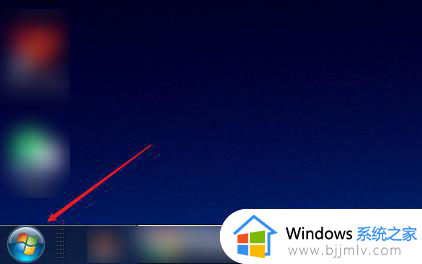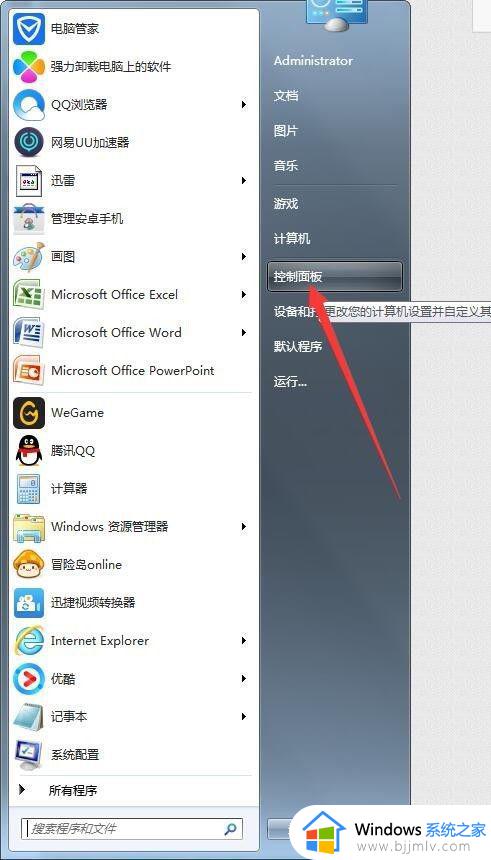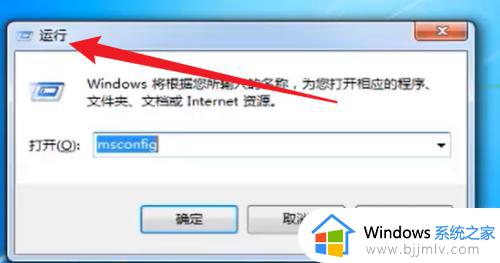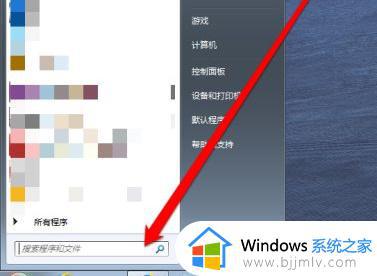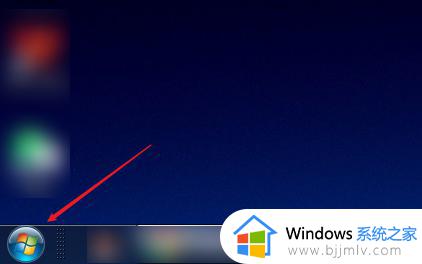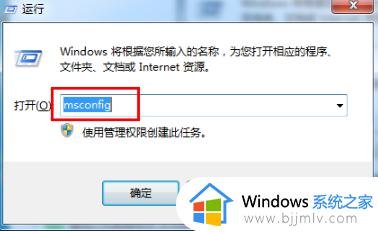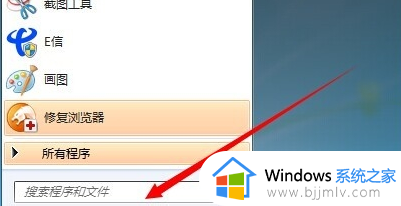win7怎么看开机启动项 win7系统如何查看开机启动项
更新时间:2023-12-18 14:56:15作者:jkai
在win7电脑启动时,有些程序会自动运行,这些程序就是开机启动项。过多的开机启动项可能会导致电脑启动速度变慢,影响电脑的正常使用,因此我们就有小伙伴想要知道win7怎么看开机启动项,那么下面小编就教大家win7系统如何查看开机启动项,快来一起看看吧,希望对你有帮助。
具体方法:
1、进入windows桌面后,点击左下角的“win图标”。
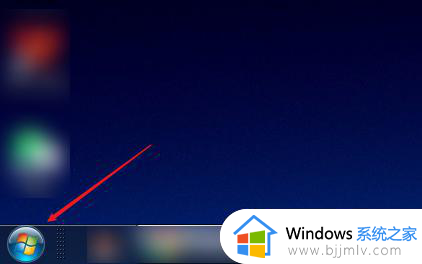
2、然后在弹出命令面板中的搜索框中输入“msconfig”。
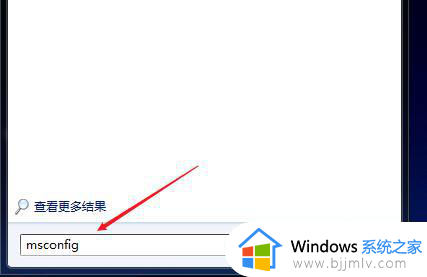
3、点击搜索结果中的程序,然后就会打开系统配置窗口了。
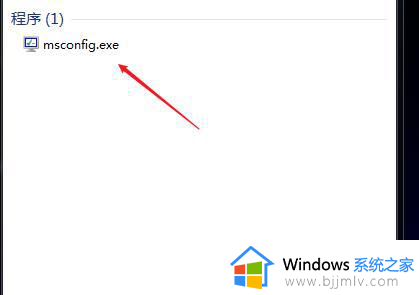
4、在系统配置窗口点击切换到“启动”标签页。
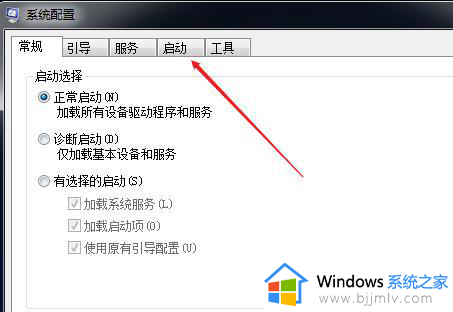
5、在启动标签页下就可以看到当前所有的开机启动项。
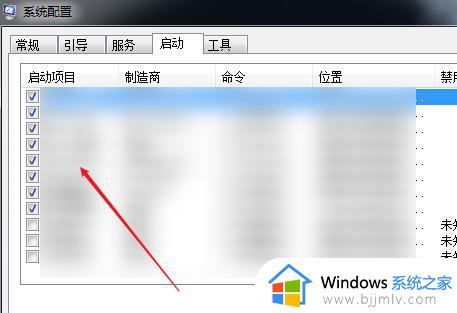
6、勾选中启动项后,可以执行全部启用或者全部禁用的操作。
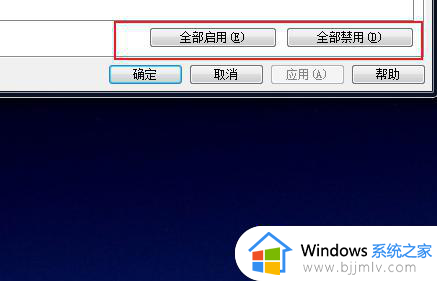
以上全部内容就是小编带给大家的win7系统查看开机启动项方法详细内容分享啦,碰到这种情况的小伙伴就快点跟着小编一起来看看吧,希望能够帮助到大家。